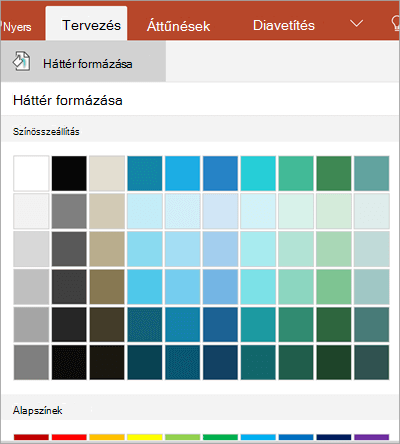Megjegyzés: Szeretnénk, ha minél gyorsabban hozzáférhetne a saját nyelvén íródott súgótartalmakhoz. Ez az oldal gépi fordítással lett lefordítva, ezért nyelvtani hibákat és pontatlanságokat tartalmazhat. A célunk az, hogy ezek a tartalmak felhasználóink hasznára váljanak. Kérjük, hogy a lap alján írja meg, hogy hasznos volt-e az Ön számára az itt található információ. Az eredeti angol nyelvű cikket itt találja.
A téma vagy háttér színét, a PowerPoint-diák a mobileszközén is használhatja.
Android rendszerű táblagép vagy telefon esetén
-
Android-táblagépen koppintson a Tervezés lap. Android rendszerű telefonon koppintson a Szerkesztés ikonra

-
Témák gyűjteménye, rendelkezésre álló témák megtekintéséhez koppintson a ikonra.
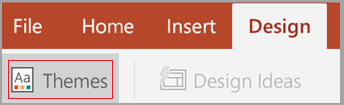
-
Koppintson a tervezés téma alkalmazása a bemutatóhoz.
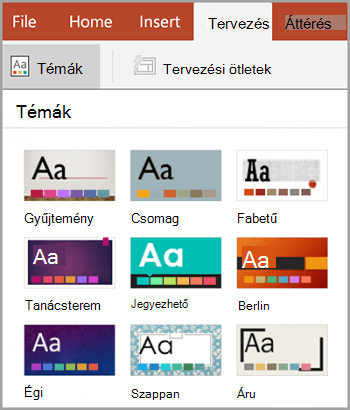
-
Nyissa meg a Tervezés > Háttér formázása.
-
Válassza a dia hátterének színét.
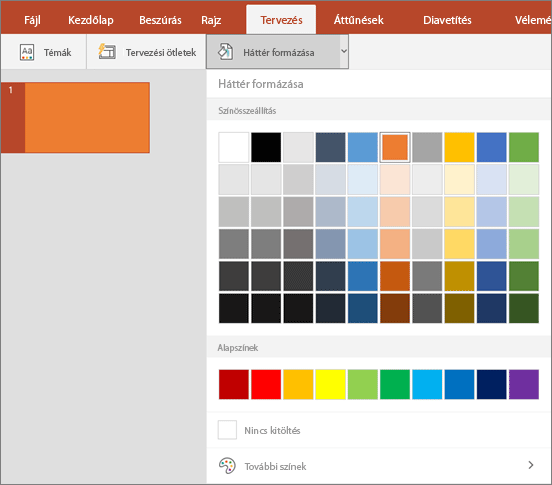
-
Háttér formázása eltávolításához válassza a Nincs kitöltéslehetőséget.
-
További színbeállítások megtekintéséhez kattintson a További színek.
-
iPad vagy iPhone készüléken
-
Az ipaden koppintson a Tervezés lap. Az iPhone-on koppintson a Szerkesztés ikonra

-
Koppintson a témák gyűjteménye, látványtervek megtekintéséhez.

-
Koppintson a Látványterv alkalmazása a bemutatóhoz való.
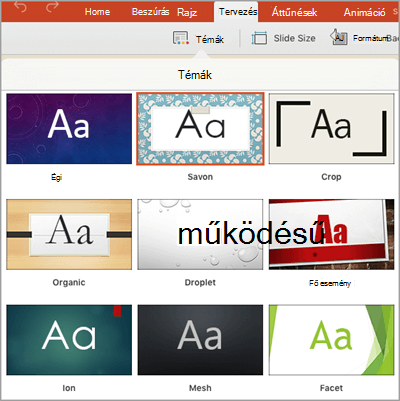
-
A Tervezés lapon koppintson a Háttér formázásaparancsra.
-
A Téma színei és az Alapszínekosztva háttérszínnel jelenik meg. A színösszeállítás koordinálása a korábban kijelölt témával. Egyszínű vagy egy színátmenetet kijelölhet.
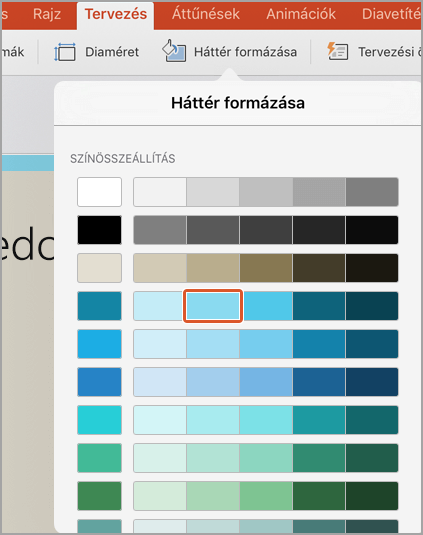
További lehetőségeket görgessen le, és koppintson a További színekgombra, és helyezze a választók látható színátmenet vagy egyéni szín. Koppintson az alkalmazás az egyéni szín alkalmazásához.
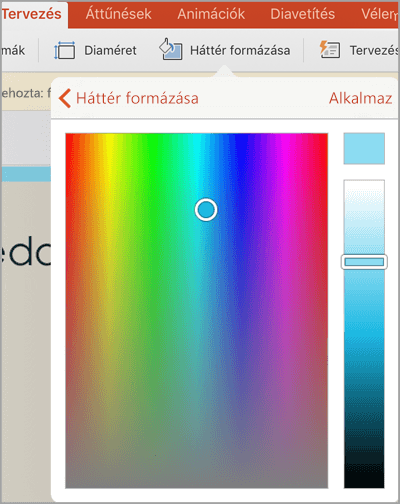
Windows rendszerű táblagép vagy telefon esetén
-
A Tervezés lapon koppintson a Windows-táblagépre.
Windows phone-telefonján nyissa meg a dia szerkesztésre (dupla koppintás, vagy koppintson rá, és ezután koppintson a Szerkesztés). További

-
Koppintson a témák gyűjteménye, látványtervek megtekintéséhez.

-
Koppintson a Látványterv alkalmazása a bemutatóhoz való.

-
A Tervezés lapon koppintson a Windows-táblagépre.
Windows phone-telefonján nyissa meg a dia szerkesztésre (dupla koppintás, vagy koppintson rá, és ezután koppintson a Szerkesztés). További

-
Koppintson a Háttér formázásagombra.
-
A Téma színei és az Alapszínekosztva háttérszínnel jelenik meg. A színösszeállítás koordinálása a korábban kijelölt témával. Egy egyszínű vagy színátmenetes szín kiválasztása